
- Автоматизация
- Антропология
- Археология
- Архитектура
- Биология
- Ботаника
- Бухгалтерия
- Военная наука
- Генетика
- География
- Геология
- Демография
- Деревообработка
- Журналистика
- Зоология
- Изобретательство
- Информатика
- Искусство
- История
- Кинематография
- Компьютеризация
- Косметика
- Кулинария
- Культура
- Лексикология
- Лингвистика
- Литература
- Логика
- Маркетинг
- Математика
- Материаловедение
- Медицина
- Менеджмент
- Металлургия
- Метрология
- Механика
- Музыка
- Науковедение
- Образование
- Охрана Труда
- Педагогика
- Полиграфия
- Политология
- Право
- Предпринимательство
- Приборостроение
- Программирование
- Производство
- Промышленность
- Психология
- Радиосвязь
- Религия
- Риторика
- Социология
- Спорт
- Стандартизация
- Статистика
- Строительство
- Технологии
- Торговля
- Транспорт
- Фармакология
- Физика
- Физиология
- Философия
- Финансы
- Химия
- Хозяйство
- Черчение
- Экология
- Экономика
- Электроника
- Электротехника
- Энергетика
Эффект пазла
1.
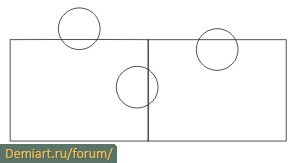
Прямоугольники мы чуть-чуть подправим - воспользовавшись функцией Convert to Curves (Преобразовать в кривую, правой мышью) немного выгнем стороны:
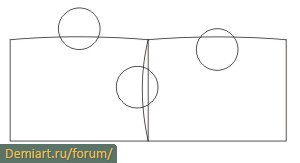
Теперь сделаем пару шагов с помощью набора инструментов Формирования (Объект – формирование - фигура). Выделим левый верхний эллипс с левым прямоугольником и недрогнувшей рукой применим к ним замечательную функцию Слить:
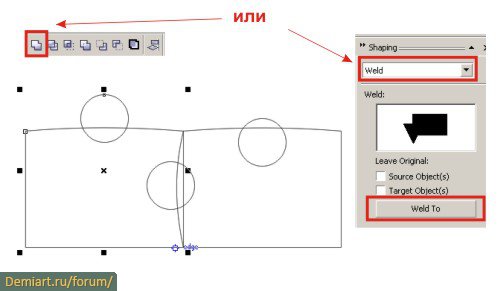
Аналогично применим Слить к правому прямоугольнику и центральному эллипсу:
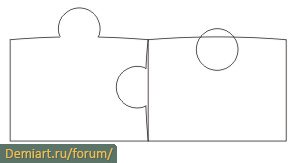
Надо сделать фигурную вырезку из левой части нашей конструкции в этом нам поможет функция Исключить. Поскольку вырезаем из левой части, то сначала выделяем чем вырезаем, а потом из чего:

Теперь выделим оставщийся эллипс с правым пазлом и снова применим к нему функцию Исключить. Таким образом получим два кусочка мозаики:
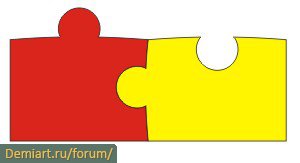
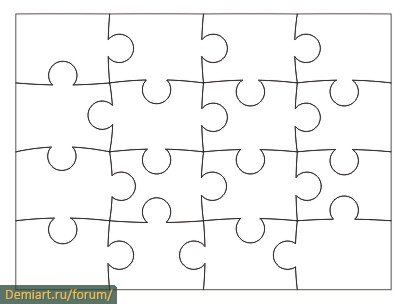
Каркас хорош тогда, когда его есть к чему применить, например, к фотографии. Каркас необходимо сгруппировать Ctrl+G или выделить все и правой мышью - Группа. Выбираем фотографию, лучше конечно чтобы каркас был побольше, тогда его довольно легко можно подогнать под фотографию без всяческих растягиваний, простейшим удалением вылезающих пазлов.
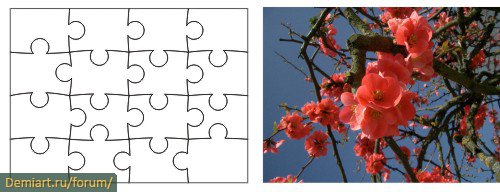
Выделяем фотографию, используем функцию Поместить в контейнер... (Объект -> Power Clip -> Поместить в контейнер) и появившейся стрелкой со всей силой давим на наш каркас. Подогнать фотографию к каркасу с помощью редактирования. 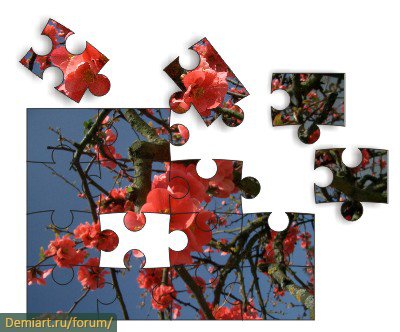
Затем можно разгруппировать картинку (CTRL+U или правой мышью Отменить группировку) и применить к пазлу эффект тени
|
|
|
© helpiks.su При использовании или копировании материалов прямая ссылка на сайт обязательна.
|